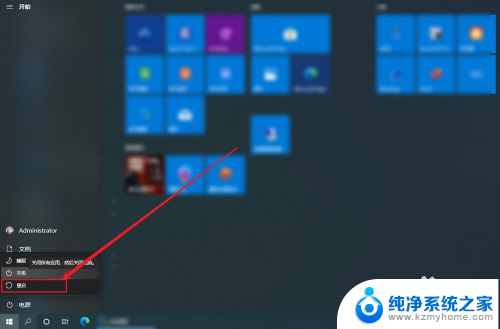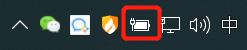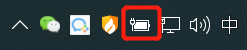战神笔记本怎么调键盘灯光 神舟战神键盘灯色彩调整方法
战神笔记本是一款备受青睐的游戏本,其独特的键盘灯光设计更是吸引了众多玩家的注意,想要调整神舟战神键盘灯色彩,只需简单的几个步骤即可实现。通过调整键盘灯光的颜色和亮度,不仅可以让玩家在游戏中更加专注,还能为整体的游戏体验增添一份乐趣。接下来让我们一起来了解如何在战神笔记本上调整键盘灯光的方法吧!
具体步骤:
1.首先要想调节键盘上的灯,有很多的方法:
FN+1:开启/关闭强冷,FN+-(减号):开启/关闭音乐灯

2.然后是,FN+ESC:Hotkey主界面和FN+/:开启/关闭键盘灯设定

3.FN+*:开启/关闭键盘灯(键盘所有灯光,包括电源键和音乐灯)

4.FN+-(减号):调低键盘灯亮,FN++(加号):调高键盘灯亮度。

5.FN+7:开启/关闭左边区域键盘和FN+8:开启/关闭中间区域键盘灯

6.最后的功能:FN+9:开启/关闭右边区域键盘,FN+5:开启/关闭触摸板灯。

7.以上就是小编带给大家调节键盘灯光的方法,希望大家可以喜欢。如果喜欢的话可以点赞哦,也可以发表自己的看法。

以上就是战神笔记本如何调节键盘灯光的全部内容,如果还有不清楚的用户,可以参考小编提供的步骤进行操作,希望对大家有所帮助。